Którą przeglądarkę wybrać dla słabego komputera
Nie wszyscy mogą sobie pozwolić na komputer wyposażony w najnowszą technologię i działający szybko. Niektórzy właściciele słabych komputerów po prostu nie chcą się go pozbyć, ale nie jest łatwo używać takiej maszyny nawet do banalnego surfowania po Internecie. W takim przypadku możesz szybko i łatwo znaleźć przeglądarka . Zadanie nie jest najprostsze, ale wciąż możliwe do rozwiązania. Z tego artykułu dowiesz się, jak wybrać przeglądarkę internetową dla swojego słabego komputera.
Spis treści
Przeglądarka internetowa dla słabego komputera
W związku z tym definicja "słabego komputera" nie jest. Z biegiem czasu dobry komputer stanie się nieistotny i zostanie uznany za przestarzały.
Wszystko zależy od charakterystyki komputera, na przykład użytkownicy patrzą na RAM (RAM), prędkość zegara procesor i liczba jąder, karta graficzna (pamięć, częstotliwość) i, co nie mniej ważne, głośność dysk twardy .
Która przeglądarka jest najłatwiejsza
Aby to zrozumieć, musisz zainstalować kilka przeglądarek internetowych. Następnie uruchomimy je kolejno w tych samych warunkach, to znaczy przy uruchomieniu tych samych stron zostaną załadowane.
Dla porównania wykonaj następujące trzy strony internetowe:
1. http:// {$lang_domain} / about /

2. http://www.samsung.com/se/tvs/all-tvs/
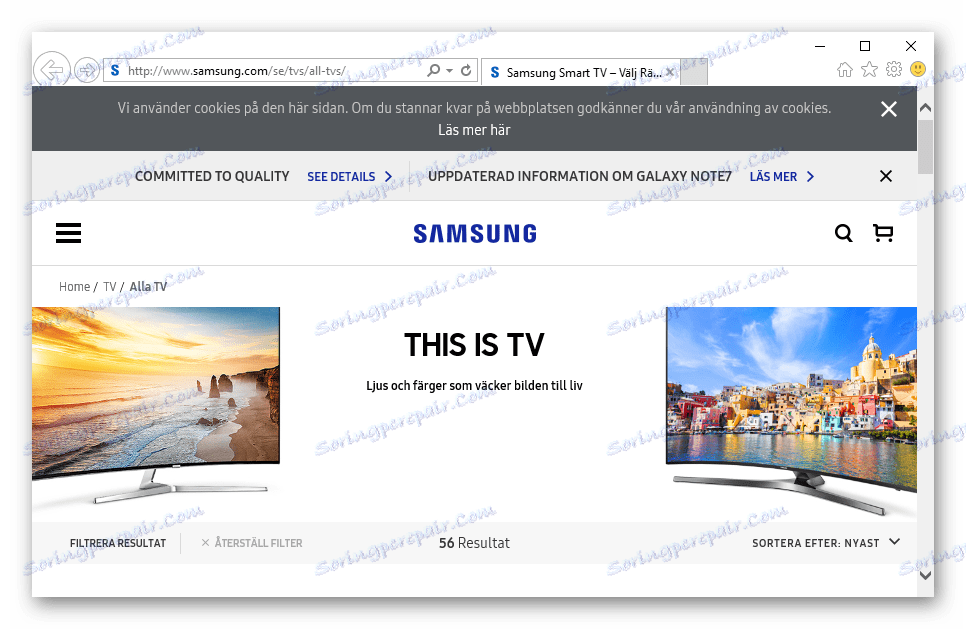
3. http://ladio.ru/flash/en/index.html#
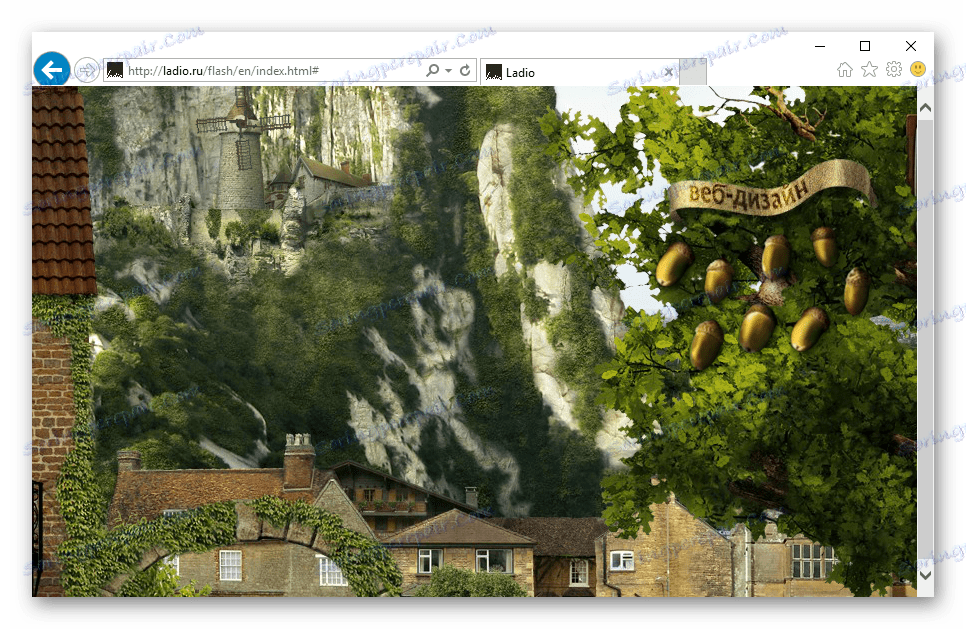
Za każdym razem, gdy otwieramy stronę, zadzwonimy do "Menedżera zadań" , gdzie zwracamy uwagę na obciążenie procesora i pamięć.
Więcej: Jak otworzyć "Menedżer zadań" Windows 7 i Windows 8
Internet Explorer lub Microsoft Edge
Ponieważ komputer nie świeci się wydajnością, możesz użyć tego, co oferuje system - standardowej przeglądarki. Chociaż Internet Explorer nie jest tak wygodne i niewielu z niego korzysta, ale zużywa mniej pamięci niż te znane Google Chrome , Mozilla Firefox .
1. Uruchom program Internet Explorer na stronie http:// {$lang_domain} / about /. W "Menedżerze zadań" zwracamy uwagę na "Pamięć" - 66,7 MB.
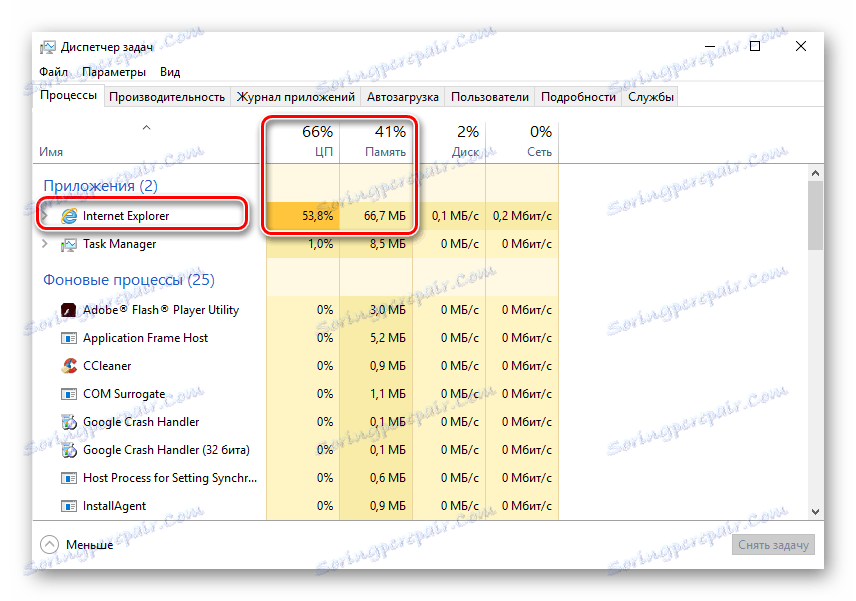
2. Otwórz stronę http://www.samsung.com/se/tvs/all-tvs/. Możesz zobaczyć w "Menedżerze zadań", że strona zużywa 77 MB pamięci.
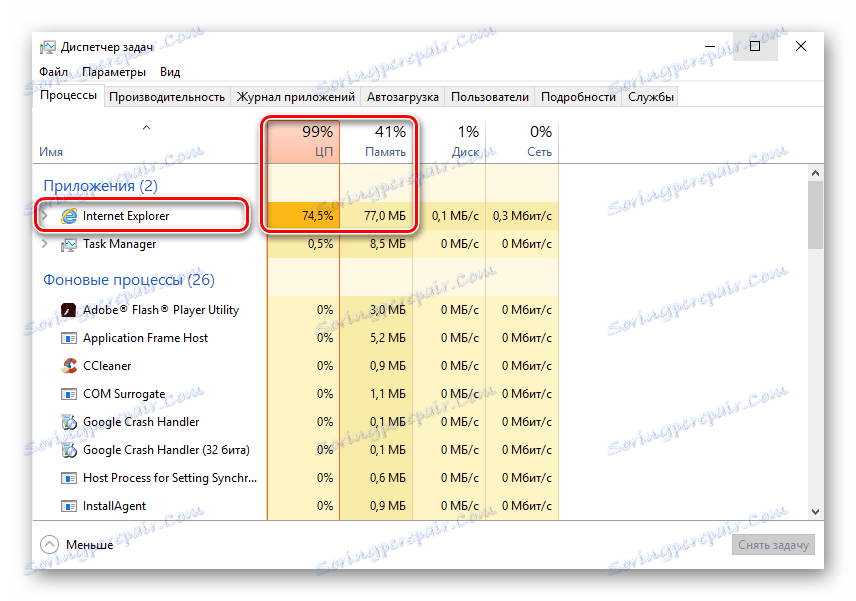
3. Pobierz http://ladio.ru/flash/en/index.html#. W "Menedżerze zadań" patrzymy na "Pamięć" - 84,9 MB.

Czytaj także: Praca w przeglądarce Internet Explorer
Warto zauważyć, że w Windows10 standardowa przeglądarka internetowa Microsoft Edge , który wygląda dość obiecująco. Niezaładowane motywami, rozszerzenia , wtyczki, pokazuje imponującą prędkość otwierania.
1. Po uruchomieniu Microsoft Edge przejdź do strony http:// {$lang_domain} / about /. W "Menedżerze zadań" szukamy sekcji "Pamięć" - 14,8 MB.
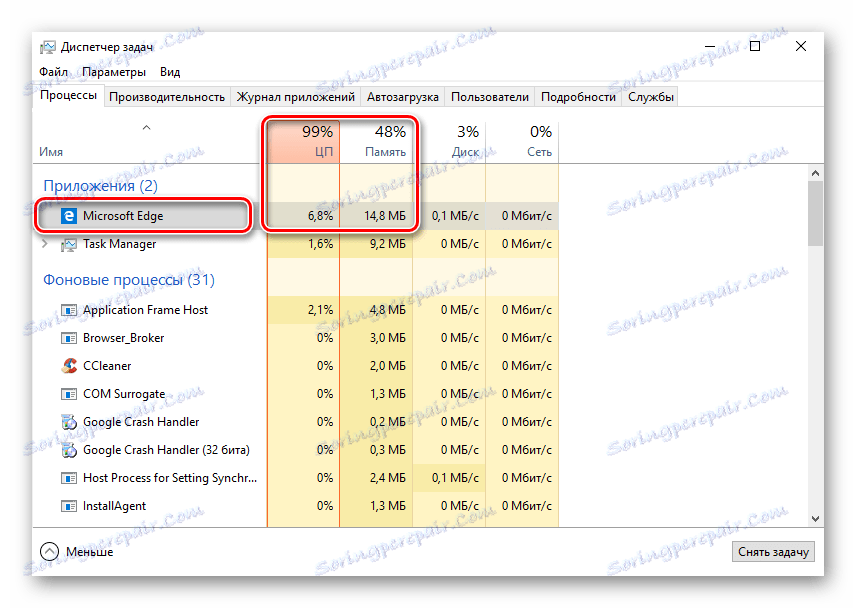
2. Otwórz stronę http://www.samsung.com/se/tvs/all-tvs/. Zauważamy w "Menedżerze zadań", że używane jest 17,6 MB pamięci.
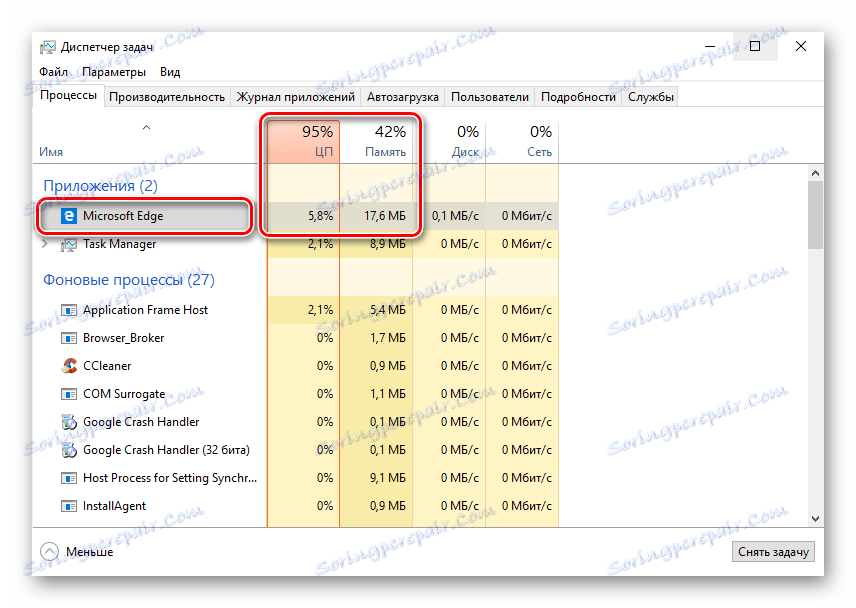
3. Pobierz http://ladio.ru/flash/en/index.html#. W "Menedżerze zadań" zauważamy, że pamięć zajmuje 23 MB.
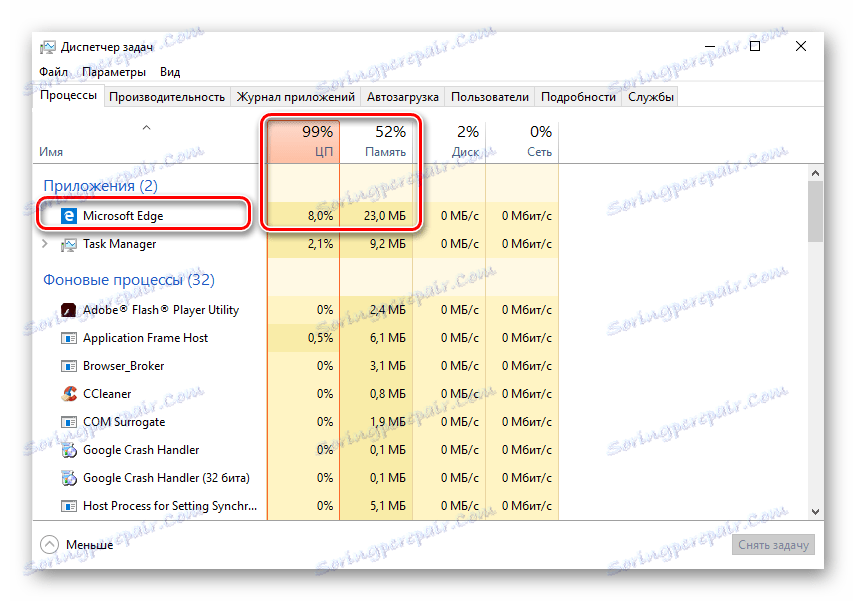
Chromium
Chromium - stabilna i wygodna przeglądarka, ma także jedną z najwyższych prędkości pracy. Jego wygląd jest podobny do Google Chrome, ponieważ oba są oparte na jednym silniku. Chromium używa tego samego rozszerzenia sklepu , jako twórca Google'a, ale na słabym komputerze lepiej go nie używać.
Czytaj także: Praca z Google Chrome
Oznacza to, że im więcej zainstalowanych rozszerzeń, tym więcej otwartych kart, tym bardziej przeglądarka będzie korzystała z pamięci RAM i tym bardziej będzie ładować system.
Ta przeglądarka internetowa, możesz powiedzieć, lekka wersja Google Chrome, a zatem dla słabego komputera jest całkiem odpowiednia.
1. Uruchom Chromium i stronę http:// {$lang_domain} / about /. W "Menedżerze zadań" zwróć uwagę na element "Pamięć" - 29,6 MB.
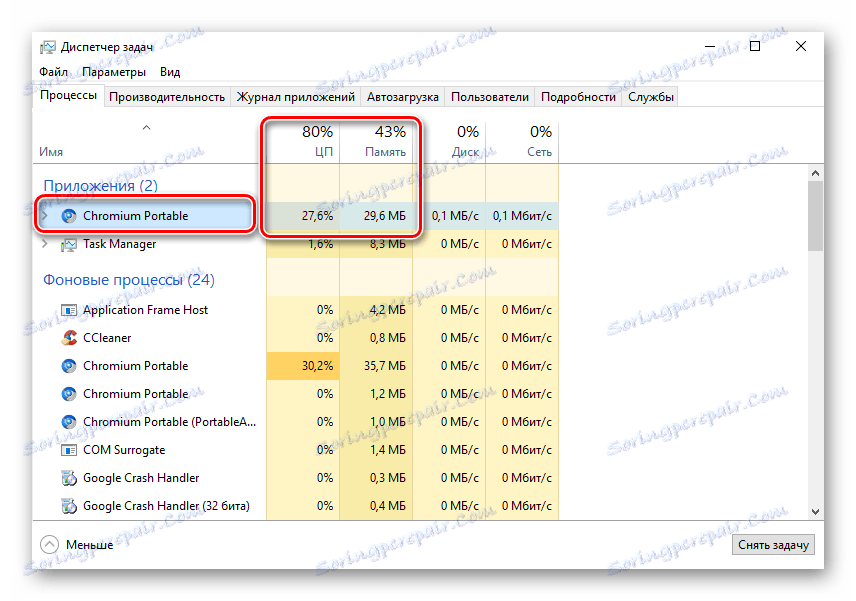
2. Otwórz stronę http://www.samsung.com/se/tvs/all-tvs/. W "Menedżerze zadań" patrzymy na "Pamięć" - 36,1 MB.
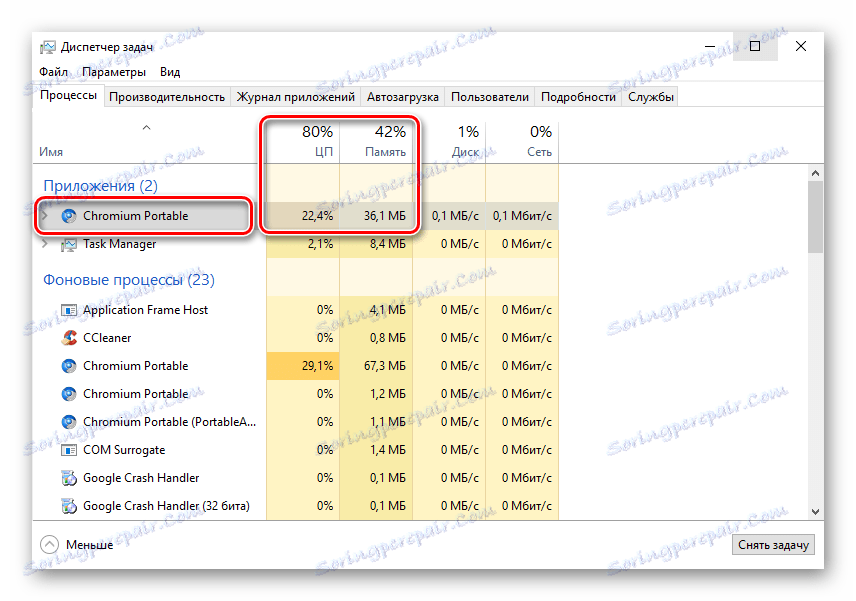
3. Pobierz stronę http://ladio.ru/flash/en/index.html#. W "Menedżerze zadań" odnotowano 48,1 MB pamięci, ale wraz z tym, podobnie jak na zrzucie ekranu powyżej, istnieje szereg dodatkowych (w tle) procesów, które zużywają nie mniej, lub nawet więcej pamięci, kart, których używamy.
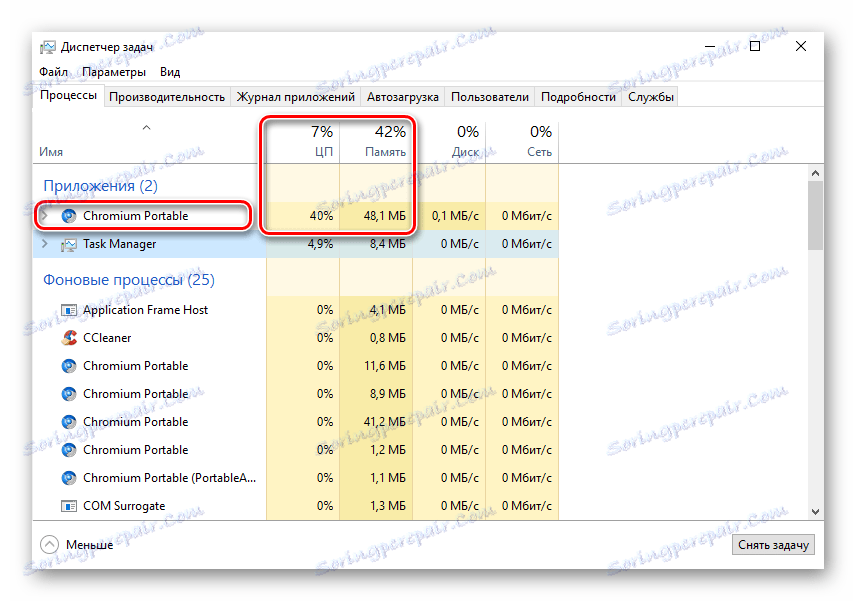
Comodo Dragon
Chociaż ta przeglądarka jest mało wymagająca dla zasobów systemu, programiści starali się, aby była ona dość szybka i bezpieczna. W związku z tym Comodo Dragon będzie działać dobrze na słabym komputerze. W każdym razie ta przeglądarka zapewnia wszystko, czego potrzebujesz do surfowania po Internecie.
1. Włącz Comodo Dragon i załaduj http:// {$lang_domain} / about /. W "Menedżerze zadań" strona korzysta z 134.9 MB pamięci.
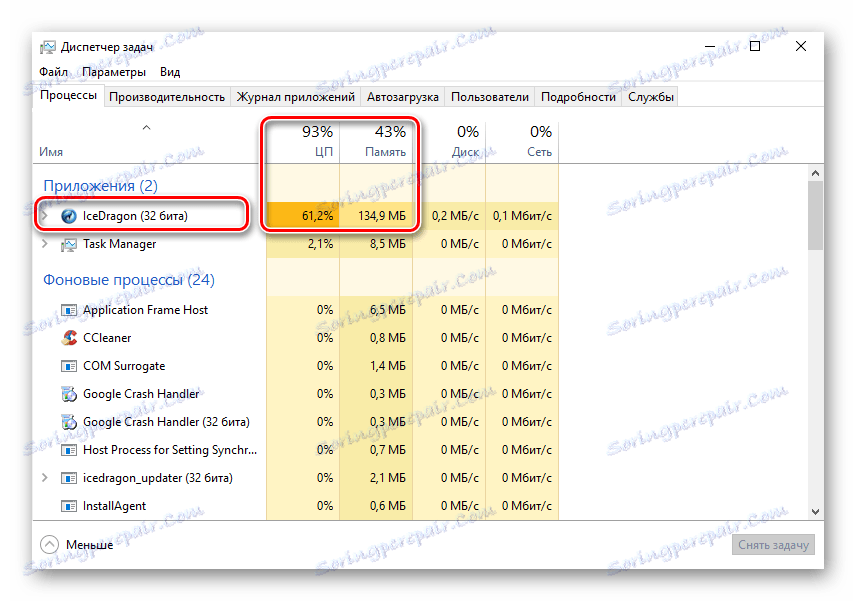
2. Otwórz stronę http://www.samsung.com/se/tvs/all-tvs/. W "Menedżerze zadań" widzimy, że zużywa 148,9 MB pamięci.

3. Uruchom stronę http://ladio.ru/flash/en/index.html#. W "Menedżerze zadań" widzimy zużycie pamięci - 164,3 MB.

Opera
Opera odnosi się do pamięci i procesora ostrożniej niż jej popularni konkurenci. Programiści byli w stanie zoptymalizować pracę tej przeglądarki. Przyciąga użytkowników i zapewnia oszałamiającą szybkość na relatywnie słabych komputerach.
1. Aktywuj Operę i http:// {$lang_domain} / about /. W "Menedżerze zadań" spójrz na "Pamięć" - 27 MB pamięci.

2. Otwórz stronę http://www.samsung.com/se/tvs/all-tvs/. W "Menedżerze zadań" patrzymy na zużycie pamięci - 31,7 MB.
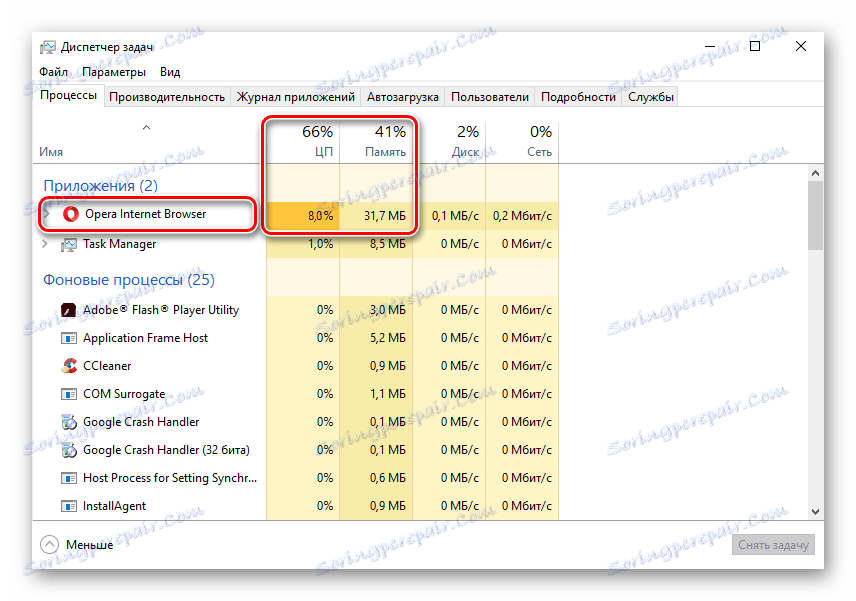
3. Uruchom http://ladio.ru/flash/en/index.html#. W "Menedżerze zadań" widzimy zużycie - 35,7 MB pamięci.
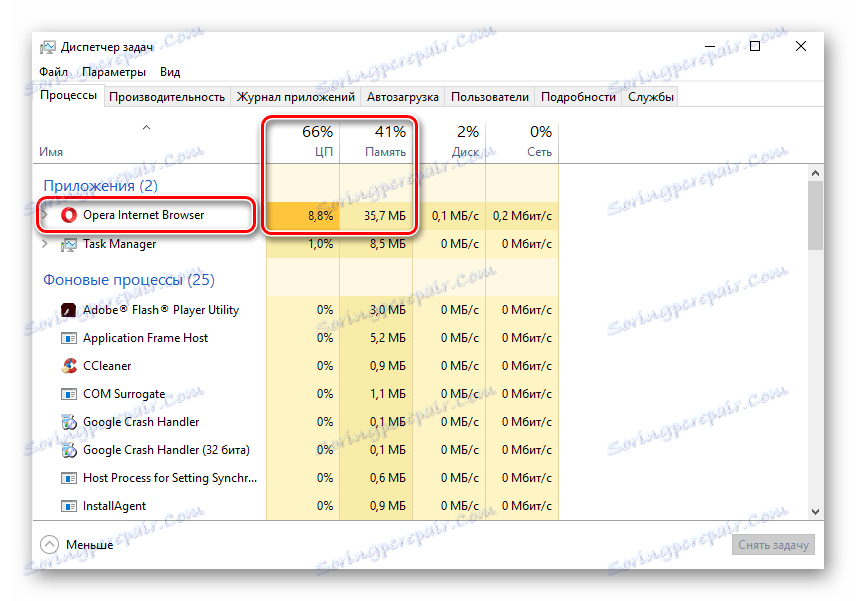
Czytaj także: Pracuj w Operze
Yandex.Browser
W przeciwieństwie do wielu ulubionych Google Chrome, Yandex.Browser zapewnia więcej możliwości w niektórych obszarach. Można również zauważyć, że w każdej z jego nowych wersji znajduje się kilka dodatków i ulepszeń dotyczących interfejsu. Dlatego Yandex.Browser wygląda żywy i obiecujący.
1. Po uruchomieniu Yandex.Browser przejdź do strony http:// {$lang_domain} / about /. Zwróćmy uwagę na zużytą pamięć w "Menedżerze zadań" - 30,7 MB.
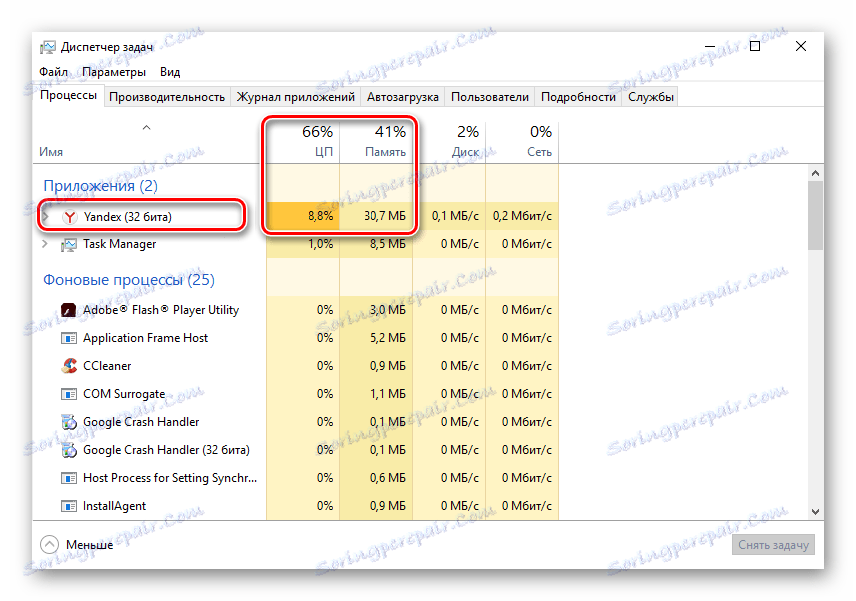
2. Otwórz stronę http://www.samsung.com/se/tvs/all-tvs/. W "Menedżerze zadań" obserwujemy zmiany w pamięci - 37 MB pamięci.
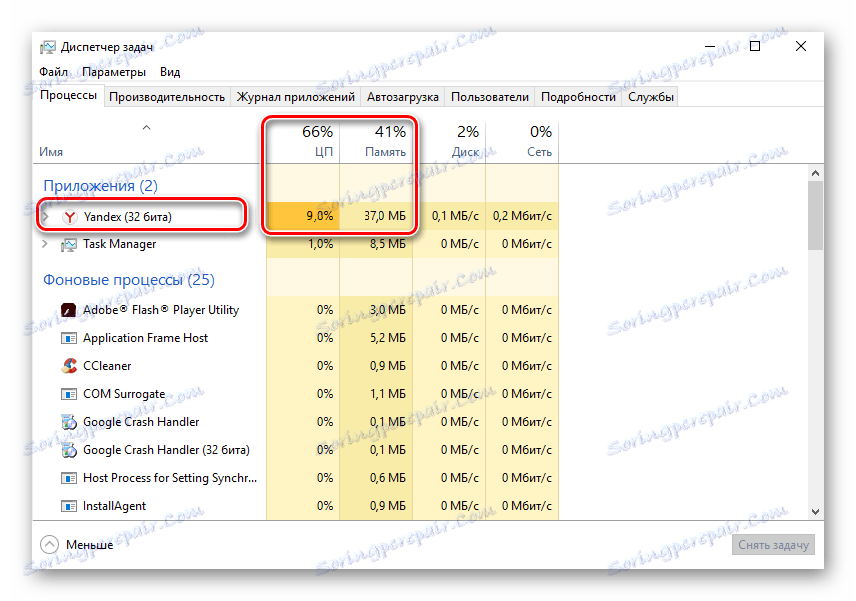
3. Pobierz http://ladio.ru/flash/en/index.html#. W "Menedżerze zadań" wyglądamy - zużywa się 42,7 MB pamięci.
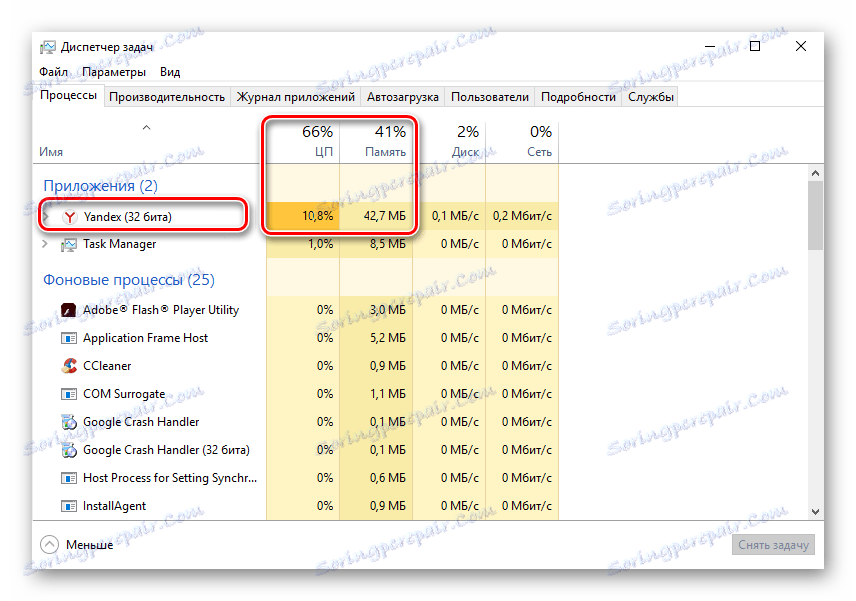
Czytaj także: Pracuj w Yandex.Browser
Vivaldi
Young Vivaldi to szybka i funkcjonalna przeglądarka od twórców Opery. Już wyróżnia się między innymi unikalnymi funkcjami i trybami.
1. W linii wyszukiwania Vivaldi wstawiamy stronę http:// {$lang_domain} / about /. W "Menedżerze zadań" interesuje nas pamięć - 22,7 MB.
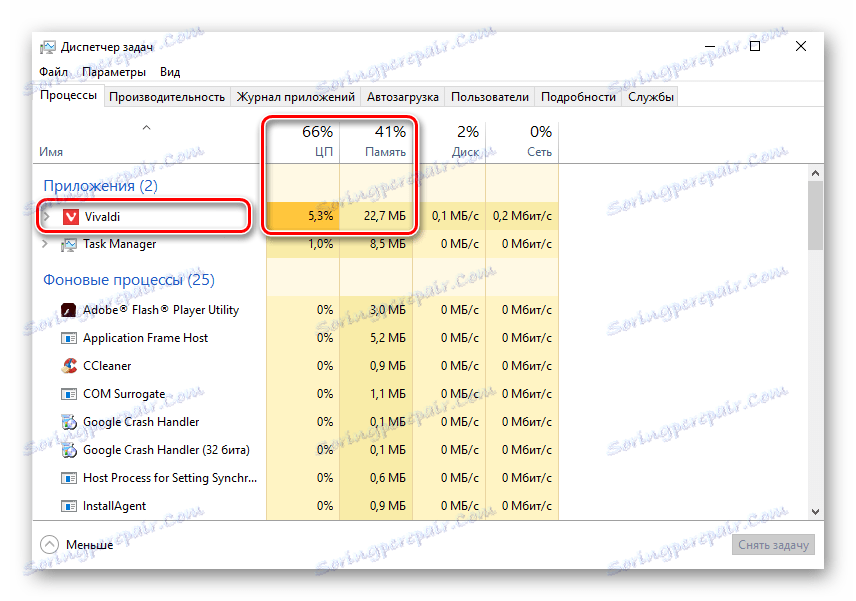
2. Otwórz stronę http://www.samsung.com/se/tvs/all-tvs/. W "Menedżerze zadań" obserwujemy zmiany w pamięci - 27,1 MB pamięci.
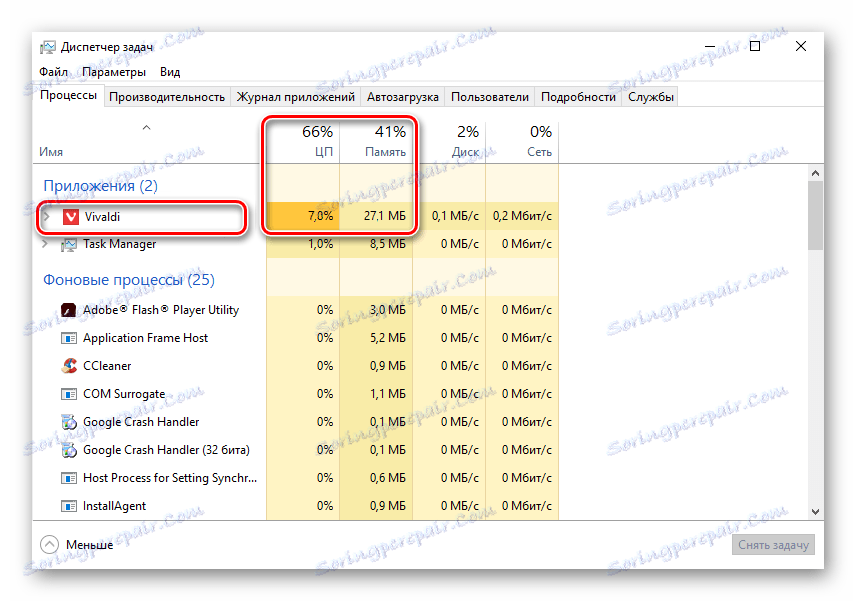
3. Uruchom http://ladio.ru/flash/en/index.html#. W "Menedżerze zadań" zużycie pamięci wynosi 30,7 MB.
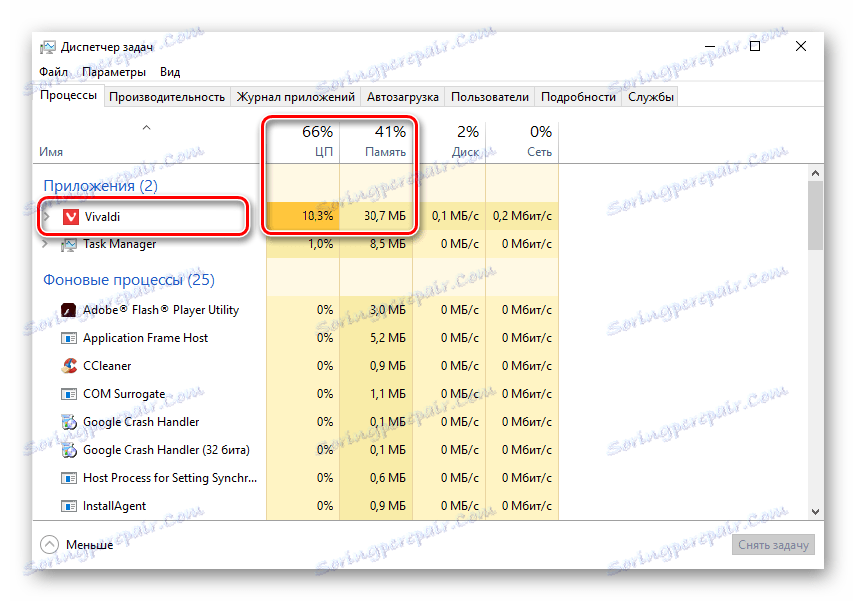
Aby zobaczyć wyraźniej, spójrzmy na tabelę, w której można zobaczyć wybrane przeglądarki i trzy witryny z danymi dotyczącymi zużycia pamięci. Jak widać, najłatwiejszą przeglądarką w tej konfiguracji komputera i pod tymi warunkami jest standardowa wersja Microsoft Edge. Najbardziej żarłoczny był Comodo Dragon, obok którego znajduje się stosunkowo wymagający standard dla Windows Internet Explorer. Pozostałe przeglądarki, które sprawdziliśmy w tym teście, okazały się mniej więcej takie same.
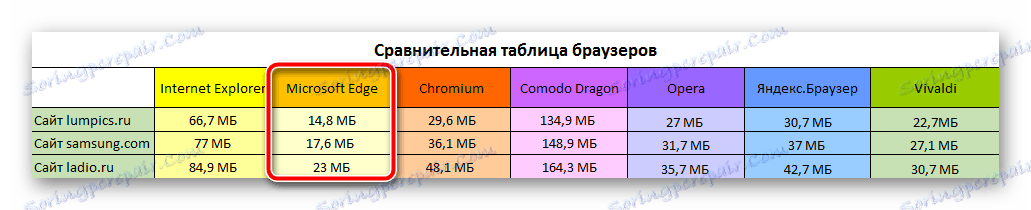
Wykonując te same czynności na komputerze, będziesz mógł określić, która przeglądarka jest dla ciebie łatwiejsza i bardziej odpowiednia.
Przeglądarki dla Windows XP
Jak wiesz, aktualizacja Google Chrome nie obsługuje teraz Windows XP i Windows Vista, co nie jest zaskakujące, ponieważ sama Microsoft przestała obsługiwać te wersje systemu operacyjnego. Po prostu, korzystając z przeglądarki Google na jednej z tych platform, nie będziesz już mógł otrzymywać aktualizacji zabezpieczeń. Dlatego ważne jest, aby znaleźć przeglądarkę alternatywną dla Google Chrome.
Jeśli spojrzysz na popularne przeglądarki internetowe, to tylko Opera teraz zapewnia aktualizacje dla użytkowników Windows Vista i XP. Ważne jest to, że działa on na słabych komputerach, zapewniając dodatkowe funkcje.
Kilka wskazówek na końcu
Przed włączeniem przeglądarki zalecamy zamknięcie wszystkich programów, których obecnie nie używasz, na przykład Skype . Spowoduje to zwolnienie procesów korzystających z pamięci RAM. W związku z tym przeglądarka będzie miała więcej pamięci.
Zaleca się również czyszczenie plików tymczasowych po każdej operacji w przeglądarce: pamięć podręczną i pliki cookie , historia i inne rzeczy śmieci . Pomoże to w ułatwieniu następnego surfowania po Internecie.
Lekcja: Jak wyczyścić komputer ze śmieci za pomocą oprogramowania CCleaner
W rzeczywistości może to być skończone. Teraz zdecyduj, którą przeglądarkę wybrać dla swojego słabego komputera.